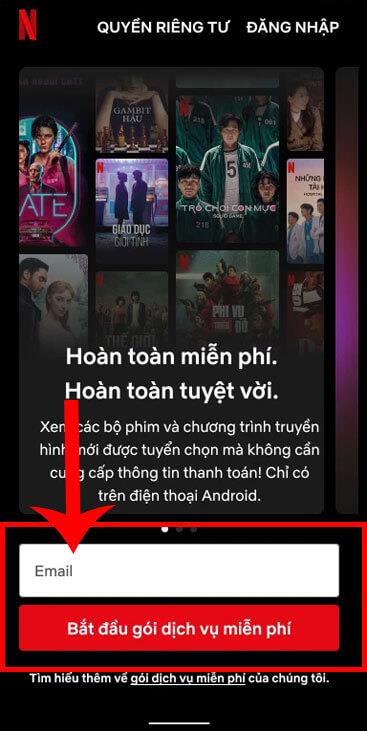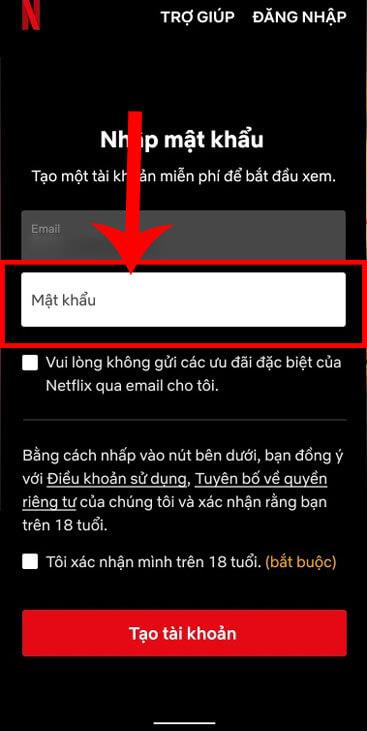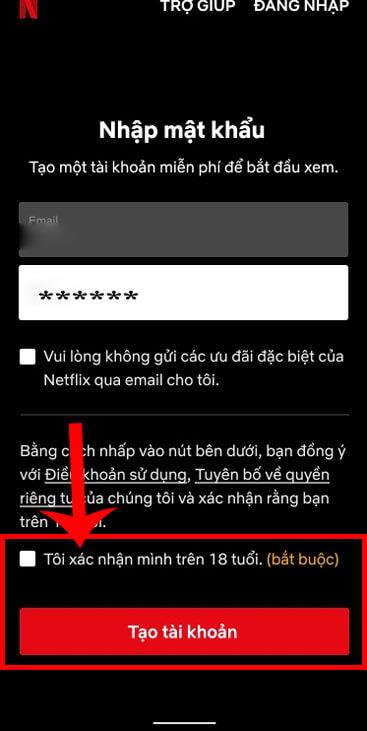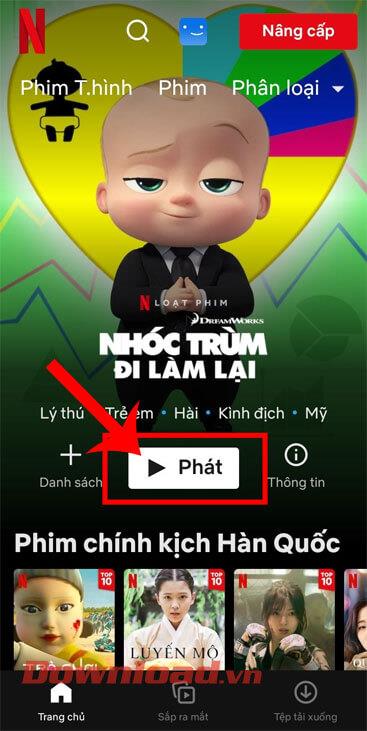Netflix ist die weltweit führende App zum Ansehen von Filmen und Fernsehsendungen auf Mobiltelefonen, die heute von vielen Menschen genutzt wird. Wenn Benutzer zuvor Filme mit dieser Anwendung angesehen haben, mussten sie eine Gebühr zahlen, aber seit Kurzem ermöglicht uns Netflix, mit dieser Anwendung kostenlos Filme und Fernsehsendungen auf der Android-Telefonplattform anzusehen. .
Hierbei handelt es sich um ein ganz besonderes Paket, das die Anwendung für Benutzer über 18 Jahre bietet, die ein Netflix-Konto mit einem Android-Telefon registrieren. Um Menschen dabei zu helfen, sich für ein kostenloses Paket zum Ansehen von Filmen in dieser Anwendung zu registrieren, stellt Download.vn heute den Artikel „Anweisungen für die Registrierung zum kostenlosen Ansehen von Netflix auf Android-Telefonen“ vor . Bitte lesen Sie ihn.
Anleitung zum kostenlosen Ansehen von Netflix auf Android-Telefonen
Schritt 1: Um sich für ein kostenloses Filmpaket registrieren zu können, öffnen wir zunächst die Netflix-Anwendung auf unserem Telefon.
Schritt 2: Geben Sie auf der Benutzeroberfläche zur Registrierung des Anwendungskontos Ihre E-Mail-Adresse ein und klicken Sie dann auf die Schaltfläche „Kostenloses Servicepaket starten“.
Schritt 3: Geben Sie nun Ihr Netflix-Kontokennwort ein und legen Sie es fest.
Schritt 4: Scrollen Sie nun auf dem Bildschirm nach unten und aktivieren Sie das Kontrollkästchen „Ich bestätige, dass ich über 18 Jahre alt bin (bestätigen)“ . Tippen Sie dann auf die Schaltfläche Konto erstellen.
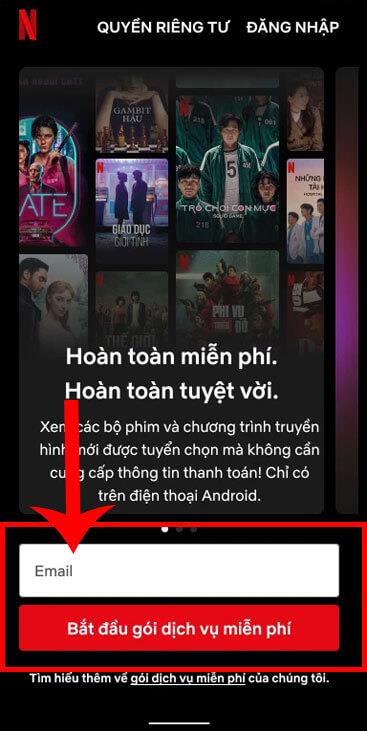
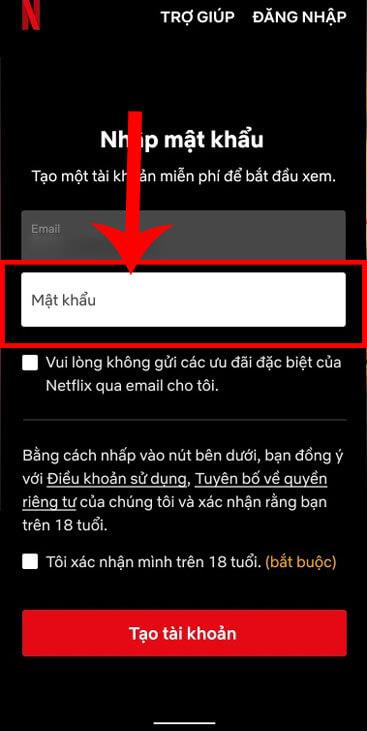
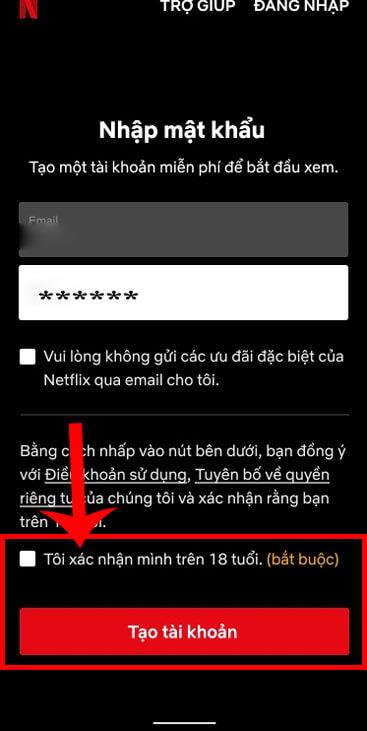
Schritt 5: Nach erfolgreicher Registrierung eines Kontos suchen und wählen wir auf der Startseite der Anwendung unterstützte Filme im kostenlosen Paket aus , klicken dann auf die Schaltfläche „ Abspielen“ und beginnen mit dem Ansehen kostenloser Filme. auf Netflix.
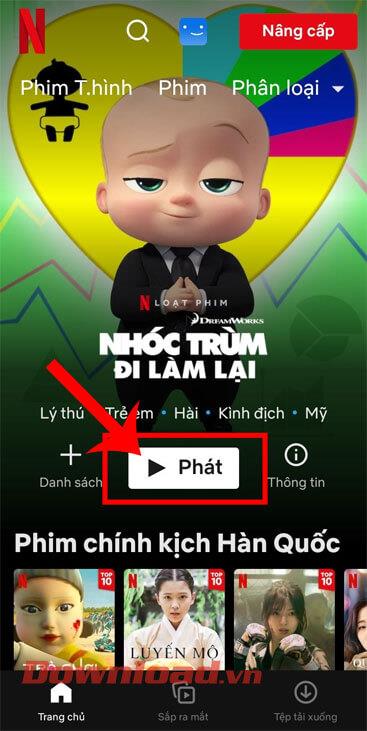
Darüber hinaus können Sie auch einige andere Artikel über die Netflix-Anwendung verfolgen, wie zum Beispiel:
Ich wünsche Ihnen viel Erfolg!